《电子商务物流管理》实验报告.docx
《《电子商务物流管理》实验报告.docx》由会员分享,可在线阅读,更多相关《《电子商务物流管理》实验报告.docx(12页珍藏版)》请在冰豆网上搜索。
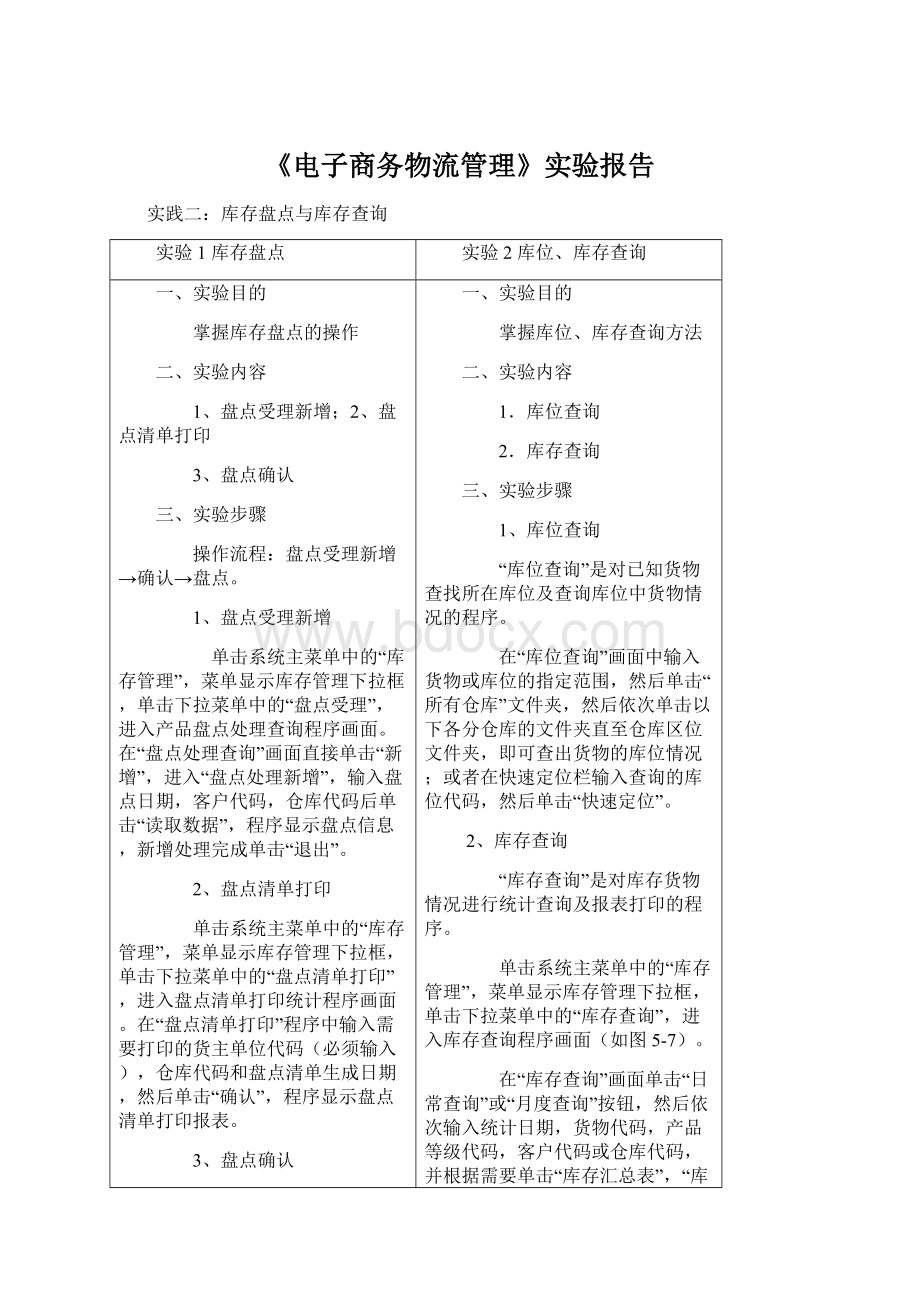
《电子商务物流管理》实验报告
实践二:
库存盘点与库存查询
实验1库存盘点
实验2库位、库存查询
一、实验目的
掌握库存盘点的操作
二、实验内容
1、盘点受理新增;2、盘点清单打印
3、盘点确认
三、实验步骤
操作流程:
盘点受理新增→确认→盘点。
1、盘点受理新增
单击系统主菜单中的“库存管理”,菜单显示库存管理下拉框,单击下拉菜单中的“盘点受理”,进入产品盘点处理查询程序画面。
在“盘点处理查询”画面直接单击“新增”,进入“盘点处理新增”,输入盘点日期,客户代码,仓库代码后单击“读取数据”,程序显示盘点信息,新增处理完成单击“退出”。
2、盘点清单打印
单击系统主菜单中的“库存管理”,菜单显示库存管理下拉框,单击下拉菜单中的“盘点清单打印”,进入盘点清单打印统计程序画面。
在“盘点清单打印”程序中输入需要打印的货主单位代码(必须输入),仓库代码和盘点清单生成日期,然后单击“确认”,程序显示盘点清单打印报表。
3、盘点确认
单击系统主菜单中的“库存管理”,菜单显示库存管理下拉框,单击下拉菜单中的“盘点受理”,进入产品盘点处理查询程序画面。
在“盘点处理查询”中输入需要进行盘点货物的入库日期,订单号,客户代码,仓库代码,然后单击“确认”,在盘点确认程序中对实际盘点数与库存记录数不符的,输入实际盘点数量,确认后按“退出”,程序回到“盘点处理查询”,单击“盘点”,操作完成后按“退出”。
4、盘存差异表
“盘存差异表”是库存产品盘点后,统计、打印盘点报表的程序。
单击系统主菜单中的“库存管理”,菜单显示库存管理下拉框,单击下拉菜单中的“盘存差异表”,进入盘存差异表统计程序画面。
基本操作参照“盘点清单打印”。
一、实验目的
掌握库位、库存查询方法
二、实验内容
1.库位查询
2.库存查询
三、实验步骤
1、库位查询
“库位查询”是对已知货物查找所在库位及查询库位中货物情况的程序。
在“库位查询”画面中输入货物或库位的指定范围,然后单击“所有仓库”文件夹,然后依次单击以下各分仓库的文件夹直至仓库区位文件夹,即可查出货物的库位情况;或者在快速定位栏输入查询的库位代码,然后单击“快速定位”。
2、库存查询
“库存查询”是对库存货物情况进行统计查询及报表打印的程序。
单击系统主菜单中的“库存管理”,菜单显示库存管理下拉框,单击下拉菜单中的“库存查询”,进入库存查询程序画面(如图5-7)。
在“库存查询”画面单击“日常查询”或“月度查询”按钮,然后依次输入统计日期,货物代码,产品等级代码,客户代码或仓库代码,并根据需要单击“库存汇总表”,“库存明细表”,“库存动态汇总表”,“库存动态明细汇总表”等按钮,程序将显示相应的报表。
打印报表时,在报表预览画面单击“打印”即可,操作完成单击“退出”。
实践三:
仓库管理的相关操作
实验1货物验收与入库
一、实验目的
1、掌握货物验收的操作
2、掌握库位分配及入库确认的操作
二、实验内容
1、货物验收; 2、库位分配与预入库清单打印; 3、预入库确认
4、直接入库处理; 5.入库台帐与单据打印
三、实验指导
1、货物验收
在主菜单中单击“货物验收”,出现收发货管理下拉菜单,单击“货物验收”,进入“货物验收查询”画面。
⑴新增
在“货物验收查询”画面中单击“新增”,进入货物验收新增程序,输入客户代码,订单号,然后单击“重读数据”,程序将显示该订单信息,在接收数据栏中输入实际接收货物的数量,并相应地输入产品批号、生产日期、保质期,然后单击“退出”键确认。
⑵修改
在“货物验收查询”画面中输入客户代码,订单号及分单号,然后单击“查找”,程序显示货物的验收情况。
单击选定需要修改的记录行,单击“修改”,在接收数量框中输入修改后的实际接收数量,修改成功后单击“确认”。
2、库位分配与预入库清单打印
“库位分配”是对经过“货物验收”处理后的货物进行的预入库处理的程序。
⑴“库位分配”
在系统主菜单中单击“收发货管理”,出现收发货管理下拉菜单,单击下拉菜单中的“库位分配”,进入“库位分配”程序画面。
⑵预入库清单打印
“预入库清单打印”是对经过预入库处理的货物进行库位清单打印的程序(用于仓管员按照清单进行货物入库操作)。
在系统主菜单中单击“收发货管理”,出现收发货管理下拉菜单,单击下拉菜单中的“预入库清单打印”,进入“预入库清单打印”程序画面,输入客户代码以及日期,订单范围,仓库代码和受理点代码数据,然后单击“确定”,进入预入库清单打印报表,打印报表时单击“打印”。
3、预入库确认
预入库确认中包括预入库确认和还原。
“预入库确认”是对预入库的货物进行确认,经过入库确认后,在入库台帐中可以统计打印。
预入库还原是对进行了预入库确认后的货物重新排位时进行的工作,只有经过还原的货物才能再次预入库处理。
在系统主菜单中单击“收发货管理”,出现收发货管理下拉菜单,单击下拉菜单中的“预入库确认”,进入“预入库确认”程序画面。
在“预入库确认”程序画面中,单击左上角的确认按纽,并输入预入库日期,货主代码以及货物代码等中的一项或几项,单击“查询”,程序显示符合条件的记录。
单击需要确认的入库货物记录行,然后单击“确认”,进入“预入库确认”画面,单击确认记录行,使其显示“√”,确认后单击“退出”。
4、直接入库处理
“直接入库处理”是不需要经过预入库及预入库确认处理而直接入库处理的程序(即先实际入库,再补录入库数据)。
在实际中的入库分配工作中,可根据需要选择预入库分配或直接入库分配。
在主菜单中单击“收发货管理”,出现收发货管理下拉菜单,单击“直接入库处理”,进入“入库处理查询”。
单击“入库处理查询”画面的“新增”键或按F5,进入入库处理新增程序,按程序要求依次录入入库日期、客户代码、订单号、仓库号(都必须输入)等数据,然后单击“直接读入”,双击库位栏,在下拉框中选定安排的库位,操作完成,单击“退出”,并按对话框选择保存。
5、入库台帐与单据打印
⑴收货单的打印
在主菜单中单击“收发货管理”,出现收发货管理下拉菜单,单击“收货单打印”,进入“收货单打印”画面。
在“收货单打印”画面中输入日期、货主等信息,单击‘确定’。
⑵入库台帐查询及打印
单击主菜单中的“库存管理”,菜单显示库存管理下拉框,单击“入库台帐”,进入入库台帐处理程序画面。
在“入库台帐”程序画面中输入统计日期(格式如2002/11/11),批号,货物代码,仓库代码,入库类型,客户代码等数据中的任意一项或几项后,单击“按货物日期库位序”等按钮,程序将显示相应的报表。
打印报表时按“打印”即可。
入库台帐处理结束后,单击“退出”。
实践四:
运输管理的相关操作
实验1车辆管理
实验2驾驶员管理
一、实验目的
掌握车辆日常管理操作
二、实验内容
1、车辆查询
2、车辆业绩统计
3、车辆收支平衡表
三、实验指导
1、车辆查询
在系统主菜单中单击“车辆管理”,出现下拉菜单,单击下拉菜单中的“车辆查询”,进入车辆查询画面。
单击“日常查询”或“月度查询”选择查询时间范围;输入车辆统计日期范围或车辆范围(日常查询格式:
2000/12/28;月度查询格式:
),然后根据需要单击“生产汇总表”、“运费明细表”、“燃料明细表”等功能按钮,进入生产汇总表、运费明细表等报表。
统计查询结束单击“退出”。
2、车辆业绩统计
在主菜单中单击“车辆管理”,出现车辆管理,单击“车辆业绩统计”,进入“车辆业绩统计”程序画面。
在“车辆业绩统计”画面中输入统计年月,单击‘统计’。
放弃统计时,单击“删除”,统计完成单击“退出”。
3、车辆收支平衡表
在菜单中单击“车辆管理”,出现下拉菜单,单击下拉菜单中的“车辆收支平衡表”,进入车辆收支平衡表统计画面。
输入统计年月,部门代码,车辆代码或车辆类别中的一项或任意几项,单击“统计”,然后单击“预览”,程序显示符合条件的报表,打印完成后单击“退出”。
一、实验目的
掌握驾驶员日常管理操作
二、实验内容
驾驶员日常管理报表操作
1、驾驶员查询
2、驾驶员业绩统计
3、驾驶员收支平衡表
三、实验指导
1、驾驶员查询
在系统主菜单中单击“车辆管理”,出现车辆管理下拉菜单,单击下拉菜单中的“驾驶员查询”,进入“驾驶员查询”程序画面。
单击“日常查询”或“月度查询”选择统计查询的时间范围;输入统计日期或驾驶员范围,然后根据需要单击“生产汇总表”、“运费明细表”、“燃料明细表”等功能按钮,进行各报表的统计查询。
统计查询完成单击“退出”
2、驾驶员业绩统计
在系统菜单中单击“车辆管理”,出现下拉菜单,单击下拉菜单中的“驾驶员业绩统计”,进入驾驶员业绩统计画面。
输入统计年月,然后单击“统计”;删除统计数据时,单击“删除”,统计完成单击“退出”。
3、驾驶员收支平衡表
在系统菜单中单击“车辆管理”,出现下拉菜单,单击下拉菜单中的“驾驶员经费一览表”,进入经费一览表统计画面。
输入统计年月,部门代码,驾驶员代码或驾驶员类别中的一项或任意几项,然后单击“预览”,程序显示符合条件的报表;打印完成后单击“退出”。
实践五:
配送管理的相关操作
(1)
实验1收货订单
实验2订单管理
一、实验目的
掌握收货订单制作、查询、打印等操作
二、实验内容
1、根据客户委托保管的货物制作收货订单
2、查询、打印订单
三、实验指导
1、根据客户委托保管的货物制作收货订单
在主菜单中单击“业务管理”,出现业务管理下拉菜单,单击“收货订单”,进入“收货订单查询”画面,可以进行收货订单查询、新增、修改、删除等操作。
①新增
单击“收货订单查询”画面的“新增”键,进入新增收货订单输入程序,按程序画面提示的内容依次录入新数据,每输完一项按回车,录入完后单击‘退出’进行保存。
②修改
在“收入合同查询”画面中输入货主代码及合同号,然后单击“查找”键,程序显示该合同记录,选定需要修改的记录行,并单击修改,进入修改画面进行合同修改。
修改完成单击“退出”。
2、查询订单与打印
单击系统主菜单中的“业务管理”,菜单显示业务管理下拉框,单击下拉菜单中的“订单查询”,进入“订单查询”统计画面。
在“订单查询”画面中输入查询订单的记录日期,订单号,订单类型代码和业务部门代码等查询项后,单击“订单明细表”等按钮,程序显示与之对应的报表。
打印报表时,在报表预览程序中单击“打印”或按F11进行报表的打印。
一、实验目的
掌握发货订单的处理
二、实验内容
1、发货订单新增
2、发货订单查询与打印
三、实验指导
1、发货订单新增
在主菜单中用单击“业务管理”,出现下拉菜单,单击“发货订单”,进入“发货订单查询”画面。
在“发货订单查询”画面中单击‘新增’,进入“发货订单新增”画面,在该画面中输入各新增数据,录入完后单击‘退出’保存。
2、查询订单与打印
单击系统主菜单中的“业务管理”,菜单显示业务管理下拉框,单击下拉菜单中的“订单查询”,进入“订单查询”统计画面。
在“订单查询”画面中输入查询订单的记录日期,订单号,订单类型代码(选择“发货订单””和业务部门代码等查询项后,单击“订单明细表”等按钮,程序显示与之对应的报表。
打印报表时,在报表预览程序中单击“打印”进行报表的打印。
实践五:
配送管理的相关操作
(2)
实验3货物调配与出库
实验3配送管理
一、实验目的
1、掌握货物调配的操作
2、掌握货物分拣与出库的操作
二、实验内容
1、货物调配
2、拣货处理
3、预出库确认
4、出库台帐与单据打印
三、实验指导
1、货物调配
在主菜单中用单击“收发货管理”,出现下拉菜单,单击“货物调配”,进入“货物调配查询”画面。
⑴调配
单击“货物调配查询”画面左上角的“调配”,然后输入订单日期范围,订单号及货主代码后单击“查找”。
单击选定需要出库处理的记录行,并按“出库原则”确认出库方式,然后单击“调配”,进入“货物调配”处理。
⑵还原
单击“货物调配查询”画面左上角的“还原”,然后输入订单日期范围,订单号及货主代码后单击“查找”。
调配还原也分为手动和自动两种。
手动还原:
在“货物调配查询”中单击“手动还原”进入还原程序处理;自动还原:
在“货物调配查询”中直接单击“自动还原”。
还原处理完成单击“退出”。
2、拣货清单打印
在主菜单中单击“收发货管理”,出现收发货管理下拉菜单,单击“拣货清单打印”,进入“拣货清单打印”画面。
在该画面中输入日期、客户等,单击‘确定’便可进行查询和打印。
3、拣货处理
单击“拣货处理”画面上方的“预出货查询”,然后输入预出库日期,订单号及货主代码、受货单位后单击“查找”,程序显示预出库货物情况,单击选中需要拣货的货物,然后单击“>”进行拣货处理,全部拣货时,单击“>>”;从拣货区返回预出库时,单击“<”,全部返回单击“<<”。
拣货确认单击“保存”,处理完成单击“退出”。
4、预出库确认
在系统主菜单中单击“收发货管理”,出现收发货管理下拉菜单,单击下拉菜单中的“预出库确认”,进入“出车订单查询”画面。
5、发货单打印
在菜单中单击“收发货管理”,出现收发货管理下拉菜单,单击下拉菜单中的“发货单打印”,进入“发货单打印”画面,输入日期、货主、订单等内容,单击“确定”,系统显示发货单。
6、出库台帐与单据打印
单击系统主菜单中的“库存管理”,菜单显示库存管理下拉框,单击下拉菜单中的“出库台帐”,进入出库台帐处理程序画面。
在“出库台帐”程序画面中输入统计日期(格式如2001/01/18),批号,货物代码,仓库代码,出库类型,客户代码等数据中的任意一项或几项后,单击“按货物日期库位序”等按钮,程序将显示相应的报表。
打印报表时按“打印”即可。
出库台帐处理结束后,单击“退出”。
一、实验目的
1、掌握货物配载的处理
2、掌握车辆调度与日常管理的操作
二、实验内容
1、车辆分配
2、车辆调度
3、车辆维修与考勤登记
4、日报管理
5、行车单管理
三、实验指导
1、车辆分配
在系统主菜单中单击“配送管理”,出现配送管理下拉菜单,单击下拉菜单中的“车辆分配”,进入“货物配载查询”画面。
在“货物配载查询”画面中输入日期等,单击‘重读数据’,程序显示符合条件的记录,先选中所需分配的一条记录,再选择一部车辆,单击‘分配’,再选择另一条记录,选择车辆不变,单击‘分配’,可重复该步骤分配多种货物在一部车上(一车一单或多单)。
2、车辆调度
具体操作:
在系统中单击“配送管理”,出现配送管理下拉菜单,单击下拉菜单中的“车辆调度”,进入“车辆调度”程序画面。
在“配车计划”画面中是输入日期、单击‘重读数据’,程序显示车辆的预定情况)。
⑴预订数据与完成数据的相互转变
选中所需要转换的‘预’,按空格键,再按F8,程序即将‘预’转变为‘实’。
⑵重新调整一车多单,一车多货的货物配载处理
选中所要被调整的‘预’,货物明细栏可看到预定情况并单击选中该数据,单击右键,再单击另一部车辆的‘预’,根据程序提示选择‘是’,再单击调整后车辆的‘预’,程序显示已将几张订单调整在同一部车上。
3、车辆维修与考勤登记
⑴车辆修理
当车辆碰到修理时,在系统主菜单中单击“配送管理”,出现配送管理下拉菜单,单击下拉菜单中的“车辆修理”,进入“车辆修理查询”程序画面,单击“修理传票查询”画面中的“新增”键,进入传票新增程序画面,根据画面要求录入新传票数据。
退出时按对话框选择是否保存。
4、日报管理
在系统主菜单中单击“配送管理”,出现配送管理下拉菜单,单击下拉菜单中的“日报管理”,进入“日常数据查询”程序画面。
⑴修改
在“日报数据查询”程序中输入日期、车辆等范围,单击“查找”,在查找程序显示的日报记录中,选定需要修改的日报记录行,单击“修改”,进入“日常数据-修改”进行日报修改(如存油量、用油量、费用支出等)。
运输输入和经费输入的查询转换按F5。
日报修改完成后,单击“退出”(如图6-15)。
⑵查询
在“日常数据查询”中输入日期、订单现属单位、车辆等代码中的任意一项或几项,单击“查找”,程序显示指定范围内的所有日常数据记录。
查询日报详细记录时,单击该日报数据记录行,然后单击“查询”,程序进入日报的详细记录画面。
5、行车单管理
在系统主菜单中单击“配送管理”,出现配送管理下拉菜单,单击下拉菜单中的“行车单管理”,进入“行车单管理”程序画面。
在“行车单管理”画面中输入出车日期、时间,车辆代码范围等一项或几项,然后单击“重读数据”。
实践六:
物流成本管理的相关操作
实验1运输与仓库费用结算
实验2收(付)款与销应收(付)款处理
一、实验目的
1、掌握运输费用结算操作
2、掌握仓库费用结算操作
3、掌握费用收入与支出管理操作
二、实验内容
1、运输费用结算;2、仓库费用结算
3、费用收入与支出管理
三、实验指导
1、运输费用结算
操作流程:
“托运订单”、“收货订单”等涉及车辆运输的订单→“车辆配载(一车多单或一单多车)”→“日报管理”输入日报表→“配车计划”将车辆情况由“预”改为“实”→“运费结算新增”。
⑴新增
单击“运费确认—功能选择”画面中的“新增”键,进入“运费新增查询”程序画面,输入受理日期、托运单号、货主代码等数据后单击“查找”,程序显示需要确定运费的记录,单击运费记录行,然后单击“运费确认”,进入“运费确认新增”,在运费扩展行输入运费小计,税额等实际结算的运费,应结算总金额为运费总计金额,运费确认完成后单击“退出”。
“运费结算新增”处理完成后,可在“应收款查询”中查询。
⑵修改
在“运费确认—功能选择”画面单击“修改”,进入运费确认修改画面,输入受理日期、托运单号或货主代码,然后单击“查找”,程序显示该运费确认记录,单击需要修改的记录行,并单击“运费修改”,进行运费修改,修改完成单击“退出”。
2、仓库费用结算
在主菜单中单击“结算管理”,出现业务管理下拉菜单,单击下拉菜单中的“仓库费用计算”,进入“仓管费计算”画面。
在“仓管费计算”画面中输入结算日期及货主代码,然后单击“重读数据”,选定客户代码记录行,单击“费用计算”,程序显示条件范围内应结算仓储费的记录,输入实际结算货物的数量、单价(签约客户可不输入)及结算金额。
3、费用收入与支出管理
⑴费用收入管理
在系统主菜单中单击“结算管理”,出现结算管理下拉菜单,单击下拉菜单中的“费用收入管理”,进入“费用收入管理”画面。
①新增
在“费用收入管理”画面中单击‘新增’,进入“费用收入管理新增”程序画面,输入结算日期、订单号、客户、结算方式、付款单位,再依次输入本次需要结算费用名称代码、数量、数量单位、单价、金额等费用收入数据,输入完成单击‘退出’并进行保存。
②查询
“费用收入管理”处理后的金额在“费用收入查询”中查询。
在系统主菜单中单击“结算管理”,出现结算管理下拉菜单,单击下拉菜单中的“费用收入查询”,进入“费用收入查询”画面。
在“费用收入查询”画面中输入日期、货主等,单击‘费用收入汇总表’、‘费用收入明细表’等便可查询和打印。
⑵费用支出管理
“费用支出管理”是对“运费结算”、“仓管费计算”处理后的金额进行调整的程序。
基本操作参照“费用收入管理”程序。
处理后的金额可在“费用支出查询”中查询。
一、实验目的
1、掌握收款与付款操作
2、掌握销应收款与销应付款操作
二、实验内容
1、收款与付款处理
2、销应收款与销应付款处理
三、实验指导
1、收款与付款处理
⑴收款处理
单击系统主菜单中的“结算管理”,菜单显示结算管理下拉框,单击下拉菜单中的“收款处理”,进入“收款输入查询”画面。
①新增
在“收款输入查询”画面中单击“新增”,进入收款输入新增程序画面。
依次输入收款日期,客户代码,业务员代码,及收款类别代码、付款单位代码,收款金额等,收款输入完成后单击“退出”,并根据对话框选择是否保存。
②查询与修改
在“收款输入查询”画面中输入收款日期,客户代码,业务员代码,收款方式代码中的任意一项或几项,然后单击“查找”,程序显示符合条件的记录。
查询收款详细记录时,单击需要查询的记录行,并单击“查询”,进入收款输入查询程序画面。
收款输入查询完成后单击“退出”。
修改记录时,单击需要修改的记录行,并单击“修改”,进入收款输入修改程序画面。
收款输入修改完成后单击“退出”。
⑵付款处理
“付款处理”是处理实际付款的程序。
基本操作参照“收款处理”。
付款后的金额可在“付款查询”中查询。
2、销应收款与销应付款处理
⑴销应收款处理
在系统主菜单中单击“结算管理”,出现结算管理下拉菜单,单击下拉菜单中的“销应收款处理”,进入“销应收款查询”画面。
在“销应收款查询”画面中单击‘新增’,进入“销应收款处理新增”画面,在该画面中输入销帐日期、客户等,单击‘重读数据’,单击‘自动销帐’或在‘本次销款’一栏中双击,单击‘退出’进行保存(如图8-8)。
⑵销应付款处理
在菜单中单击“结算管理”,出现结算管理下拉菜单,单击“销应付款处理”,进入“销应付款查询”画面。
在“销应付款查询”画面中单击‘新增’,程序显示“销应收款处理新增”画面,输入销帐日期、收款单位等信息,单击‘重读数据’,程序显示符合条件的记录,单击‘自动销帐’。
单击‘退出’进行保存。
3、应收、应付的款项统计、查询和打印报表
在系统主菜单中单击“结算管理”,出现结算管理下拉菜单,单击下拉菜单中的“应收款查询”,进入“应收款查询”画面。
在“应收款查询”画面中输入日期、客户等,单击‘应收款汇总(客户)’等,便可对其进行查询和打印。
应付款查询和打印的操作与应收款查询和打印相似。